在三星手機上關閉 Galaxy AI 的說明

如果您不再需要在三星手機上使用 Galaxy AI,您可以透過非常簡單的操作將其關閉。以下是關閉三星手機上 Galaxy AI 的說明。
似乎每個應用程序或社交網絡都有自己的虛擬貨幣或以某種方式獲利。與其他應用程序和社交網絡一樣,TikTok 添加了一種虛擬貨幣並通過該應用程序獲利。
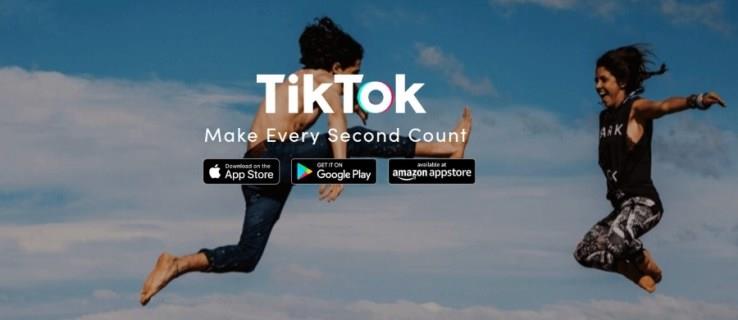
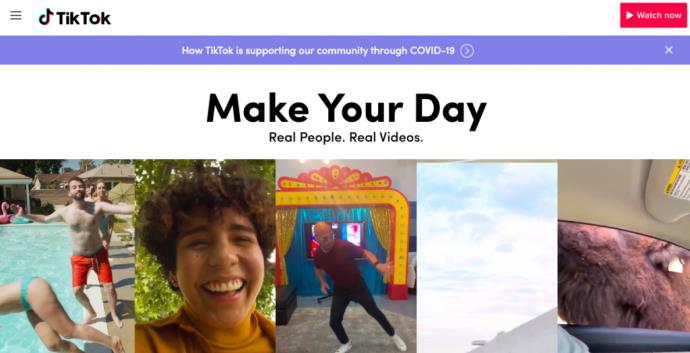
Music.ly 的替代品正在穩步增長。TikTok 已成為音樂愛好者極受歡迎的應用程序,每天都有新用戶加入。
如果您是 TikTok 的新手或正在嘗試掌握它,本教程將向您展示如何在 TikTok 上獲得更多金幣。
本教程不會向您展示如何玩弄系統或使用技巧來獲取更多物品。它只會告訴你賺取它們的合法途徑。雖然“致富”黑客確實提供即時滿足,但這些計劃很少奏效或最終成功。
如果您不介意丟失帳戶的想法,請繼續使用這些技巧。如果您長期參與其中,請繼續閱讀。在這篇 TechJunkie 文章中,我將向您展示如何使用合乎道德的方法在 TikTok 上賺取額外收入,同時又不會給您帶來 TikTok 的麻煩。
什麼是抖音?
TikTok 接管了 Music.ly 停止的地方,然後又做了一些改動。Music.ly 是青少年和年輕人上傳 15 秒視頻的地方,他們對著最新的 Beyoncé 歌曲進行口型同步,而 TikTok 已將其擴展到任何人做任何事情的 15 秒視頻。
當然,其中有些令人毛骨悚然,有些令人畏縮,但所有這些都令人驚訝地令人上癮,即使你比青少年稍大一點。
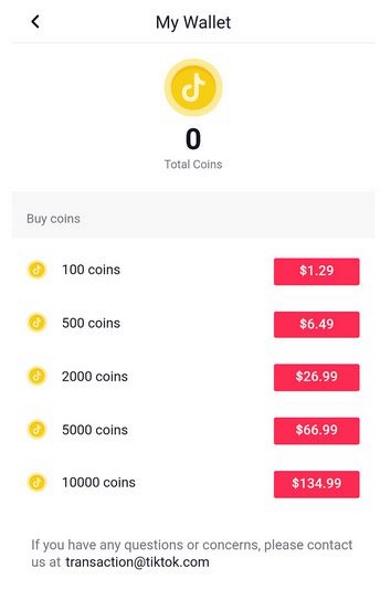
什麼是 TikTok 硬幣?
TikTok 硬幣是一種用真錢支付的應用內貨幣。您可以為您最喜歡的創作者購買禮物,也可以用金幣購買鑽石贈予某人,以感謝他們的工作或表達感謝。
我們以前見過這種事情,比如在 Twitch 打賞。如果您喜歡您所看到的,您可以給一定數額的小費以表示感謝。廣播公司做了一些改變,你會在一分鐘內自我感覺良好。從某種意義上說,TikTok 可以讓你在一定程度上將你的樂趣貨幣化。
硬幣的價值各不相同,取決於匯率。在撰寫本文時,100 個硬幣的價格為 0.99 美元,您一次最多可以購買 10,000 個硬幣,數量不等。
這個系統似乎在不斷變化,因為不久前,您可以用 1 美元購買 300 個硬幣,用 122 美元購買 10,000 個硬幣。現在情況發生了變化,因此請密切關注 Coins 的動態。

您如何使用 TikTok 硬幣?
一旦您購買了 TikTok 硬幣,它們就會存儲在您的錢包中,並且只能在應用程序內使用。它們不可退款,並且具有大多數虛擬物品所具有的常見限制。TikTok 條款和條件非常清晰和簡潔,可以在這裡閱讀。
您只能在 TikTok 上向您喜歡的創作者發送禮物。18 歲以下(或其他地區的成年年齡)不再被允許發送這些禮物,因為 TikTok 試圖保護其年輕觀眾免受詐騙。
購買硬幣後,您可以將禮物送給其他 TikTok 用戶。交易完成後,您會看到從您的電子錢包中扣除的金額。每份禮物都有不同的貨幣價值,並由收禮人兌換成鑽石以換取現金。了解TikTok 禮物對於通過頁面獲利至關重要。
該系統的工作方式很像 Twitch。您可以購買具有不同價值的不同類型的禮物。然後,您可以根據您對他們的表現的喜愛程度給主播打賞。您給的小費越多,您的名字就越顯眼,您就越有可能獲得好評。這是一個反饋循環,鼓勵主播表現出色,並鼓勵觀眾花錢獲得認可。
如何購買 TikTok 幣
購買 TikTok 硬幣很簡單。要了解如何購買 TikTok 幣,請按照以下說明操作:
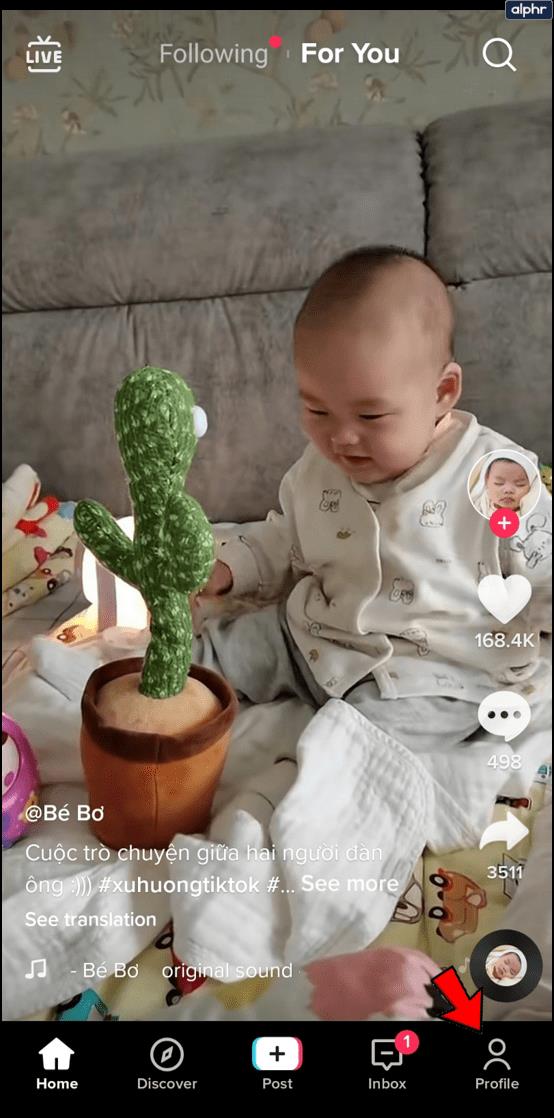
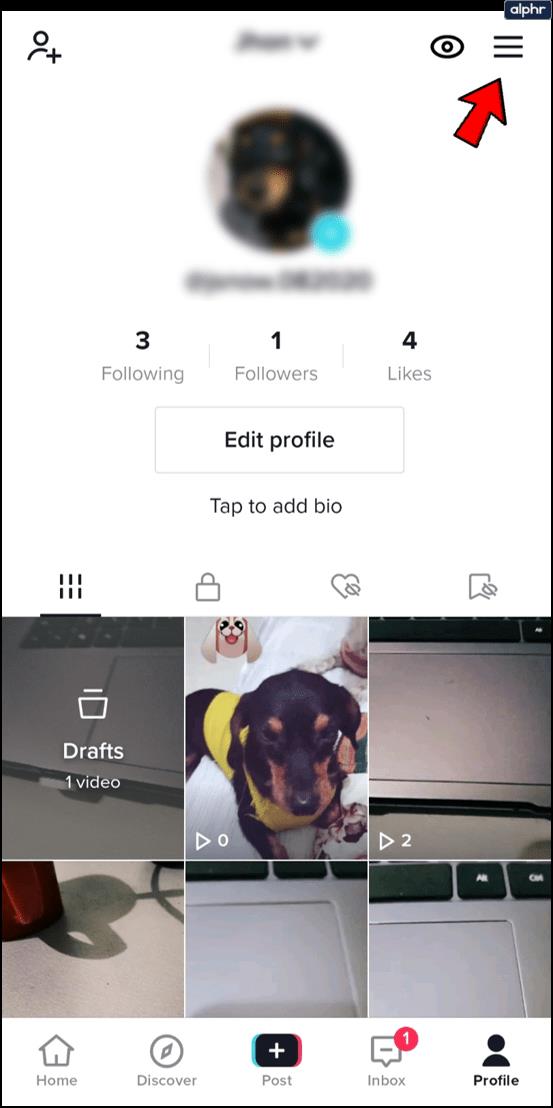
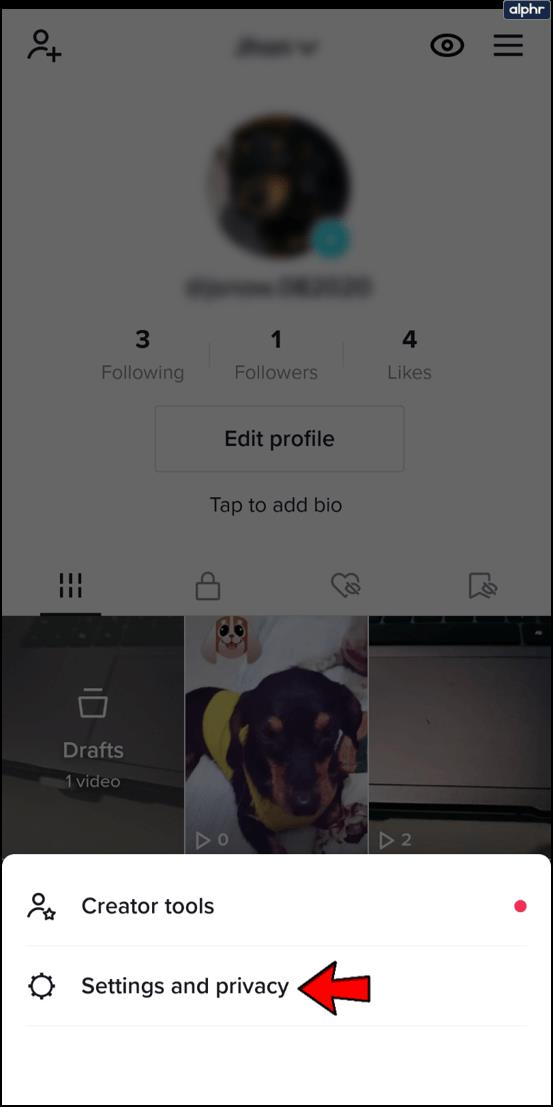
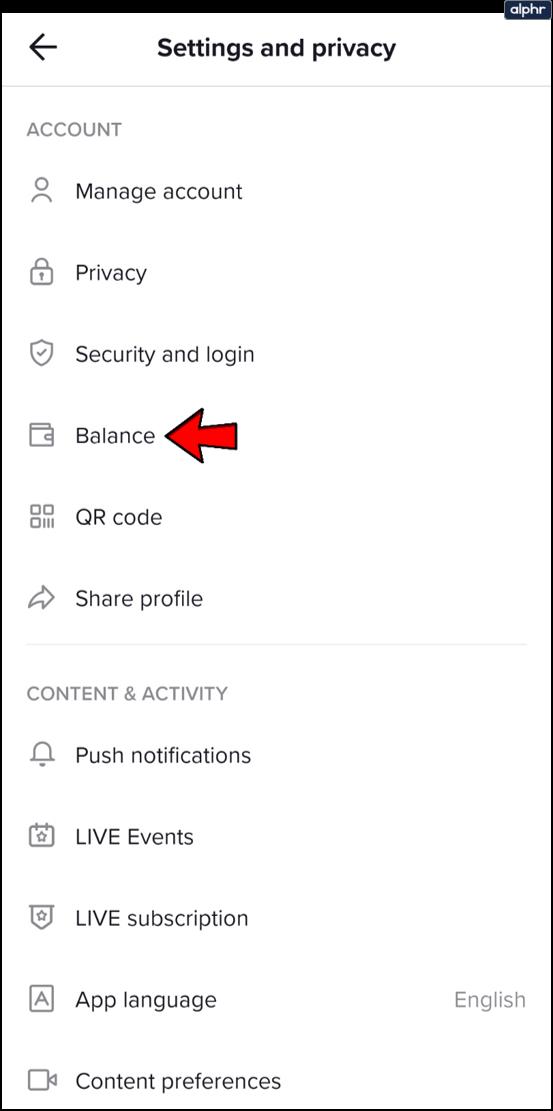
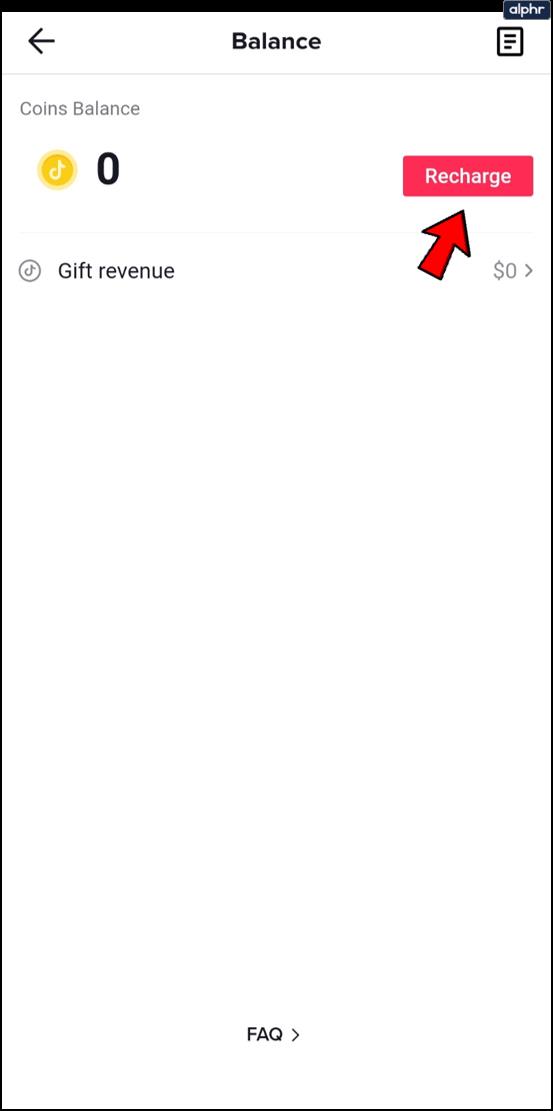
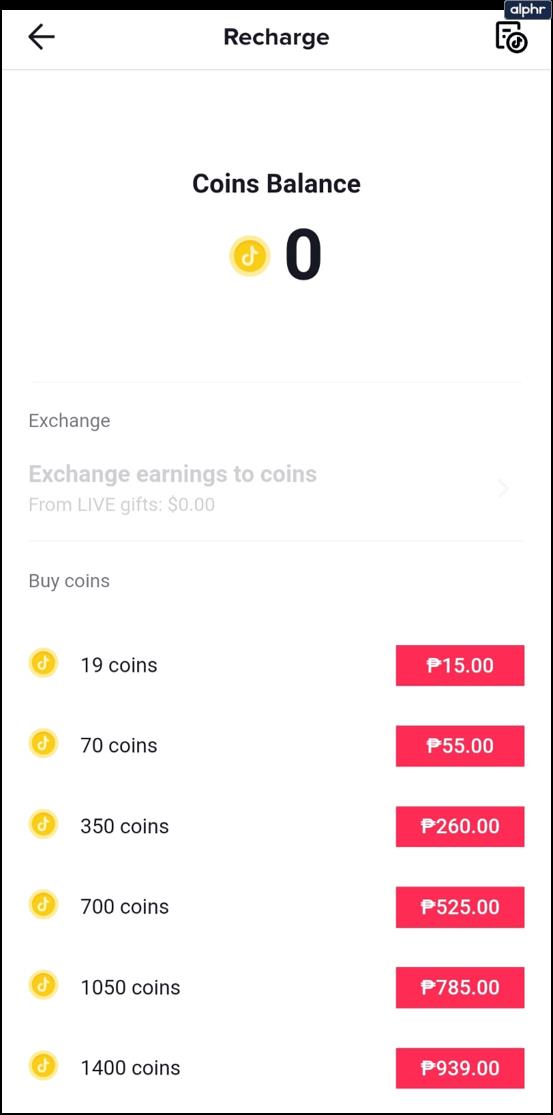
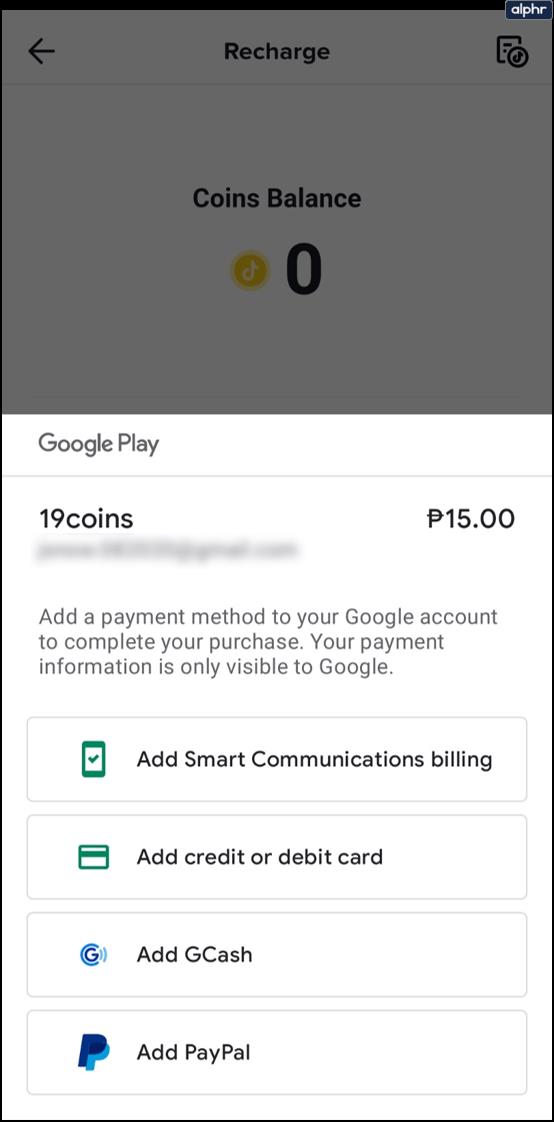
當前的美元價值顯示在所選硬幣數量的旁邊。由於匯率波動,這種情況會發生變化,但變化幅度不大。選擇要購買的數量後,您將進入確認頁面。在這裡,您可以像通常使用卡、Touch ID、Samsung Pay 或其他方式一樣驗證購買。
完成後,您購買的硬幣數量將添加到您的 TikTok 錢包中。您現在可以隨時使用您認為合適的硬幣。
你能在 TikTok 上獲得“免費”硬幣嗎?
我們首先要說的是,任何“免費”的東西並不總是它看起來的樣子,尤其是在像 TikTok 這樣的社交媒體網站上。如前所述,該公司正在努力保護用戶免受詐騙。
這些騙局的範圍從發送禮物以獲取意見和關注到更險惡的計劃。將任何貨幣發送給您通過該應用程序認識的任何人可能不是一個好主意,無論他們做出什麼承諾。
有很多網站和應用程序承諾在 TikTok 中免費提供硬幣。在訪問這些促銷應用程序或與之互動之前,請記住,您正在冒著 TikTok 帳戶和您自己的安全風險。
其中許多網站要求您輸入您的 TikTok 登錄信息,這是竊取您帳戶的好方法。如果這是您願意承擔的風險,請理解您可能無法取回帳戶。
此外,與許多其他應用程序一樣,TikTok 可以根據您手機的 IP 地址觸發惡意黑客攻擊。認為您只是創建另一個帳戶?再想一想; 如果您的行為違反了社區標準(例如黑客攻擊),您將被終身禁賽。
其他站點要求您將信息下載到您的計算機或手機。對從網上下載的任何東西保持警惕。這是在您的設備上獲取惡意軟件的另一種好方法。
如果您不再需要在三星手機上使用 Galaxy AI,您可以透過非常簡單的操作將其關閉。以下是關閉三星手機上 Galaxy AI 的說明。
如果您不需要在 Instagram 上使用任何 AI 角色,您也可以快速將其刪除。這是在 Instagram 上刪除 AI 角色的指南。
Excel 中的 delta 符號,又稱為三角形符號,在統計資料表中使用較多,用來表示增加或減少的數字,或根據使用者意願表示任何資料。
除了共享顯示所有工作表的 Google Sheets 檔案外,使用者還可以選擇共享 Google Sheets 資料區域或共享 Google Sheets 上的工作表。
基本上,在 iPhone 上刪除 eSIM 的操作也很簡單,我們可以遵循。以下是在 iPhone 上移除 eSIM 的說明。
除了在 iPhone 上將 Live Photos 儲存為影片之外,用戶還可以非常簡單地在 iPhone 上將 Live Photos 轉換為 Boomerang。
許多應用程式在您使用 FaceTime 時會自動啟用 SharePlay,這可能會導致您意外按錯按鈕並破壞正在進行的視訊通話。
當您啟用「點擊執行」時,該功能會運行並瞭解您點擊的文字或圖像,然後做出判斷以提供相關的上下文操作。
打開鍵盤背光會使鍵盤發光,這在光線不足的情況下操作時很有用,或者讓您的遊戲角落看起來更酷。以下有 4 種方法可以開啟筆記型電腦鍵盤燈供您選擇。
有許多方法可以在 Windows 10 上進入安全模式,以防您無法進入 Windows。若要在啟動電腦時進入安全模式 Windows 10,請參閱下方來自 WebTech360 的文章。
Grok AI 現在已擴展其 AI 照片產生器,將個人照片轉換為新的風格,例如使用著名動畫電影創建吉卜力工作室風格的照片。
Google One AI Premium 提供 1 個月的免費試用,用戶註冊即可體驗 Gemini Advanced 助理等多項升級功能。
從 iOS 18.4 開始,蘋果允許用戶決定是否在 Safari 中顯示最近的搜尋。
Windows 11 在截圖工具中整合了 Clipchamp 影片編輯器,以便用戶可以隨意編輯視頻,而無需使用其他應用程式。
漏斗圖通常描述不同階段如何合併為較小的輸出。這是在 PowerPoint 中建立漏斗圖的指南。













